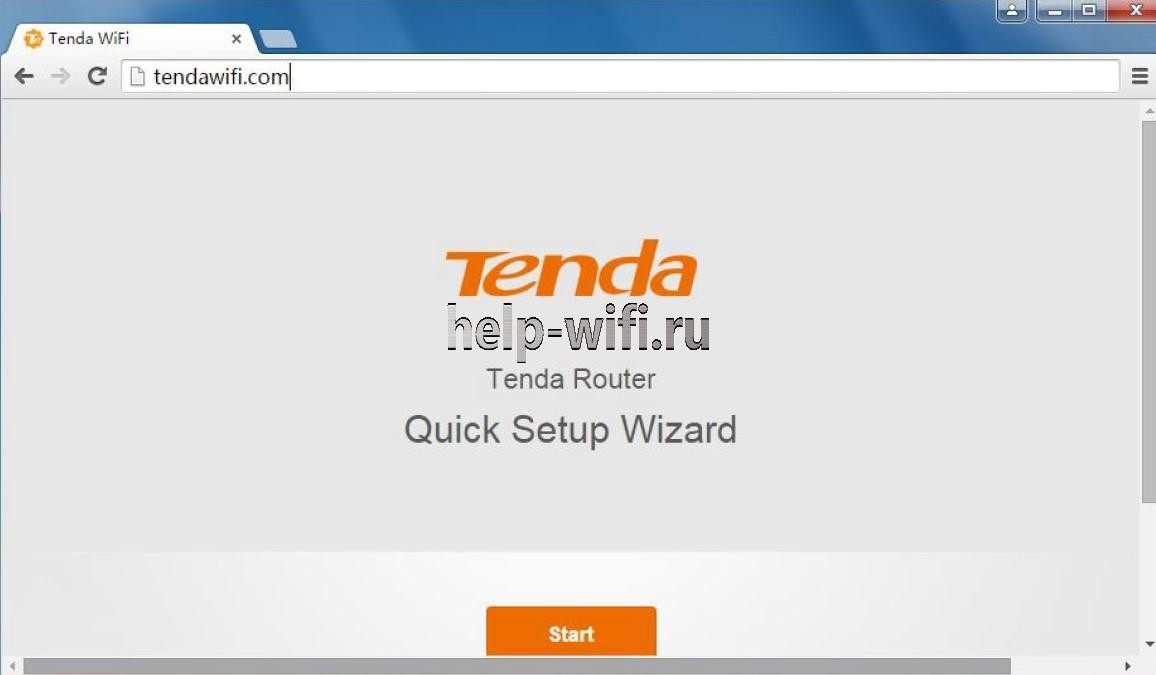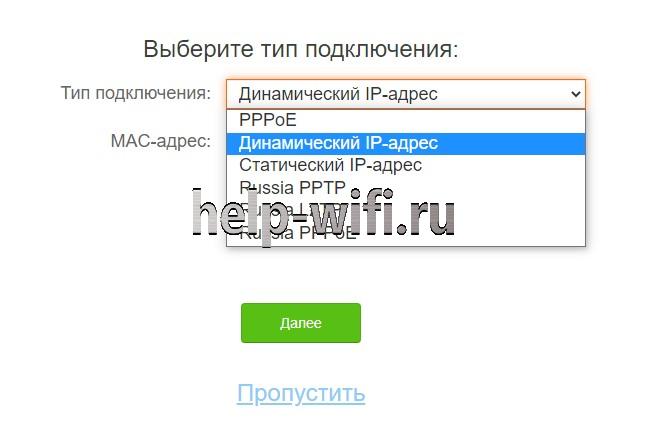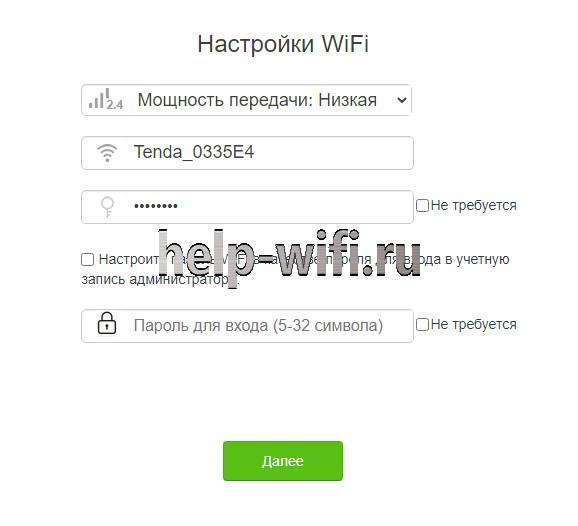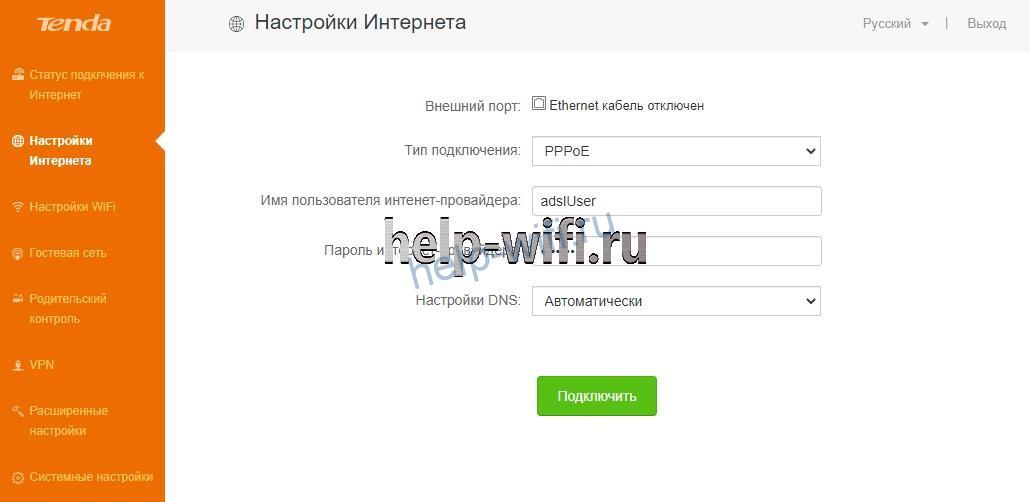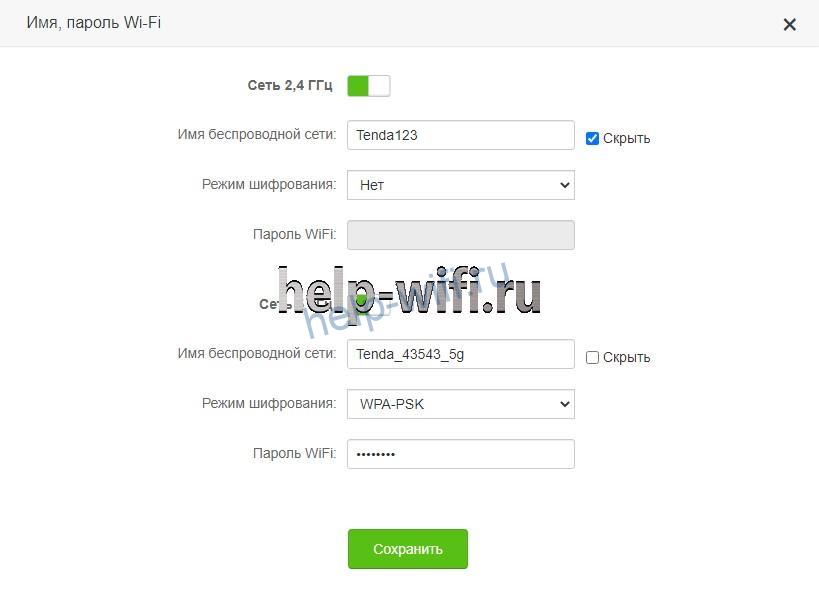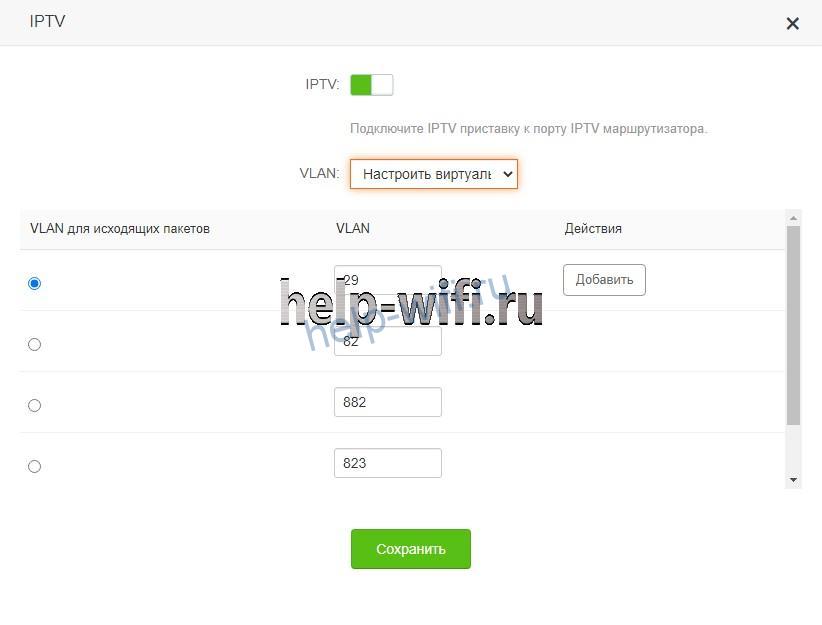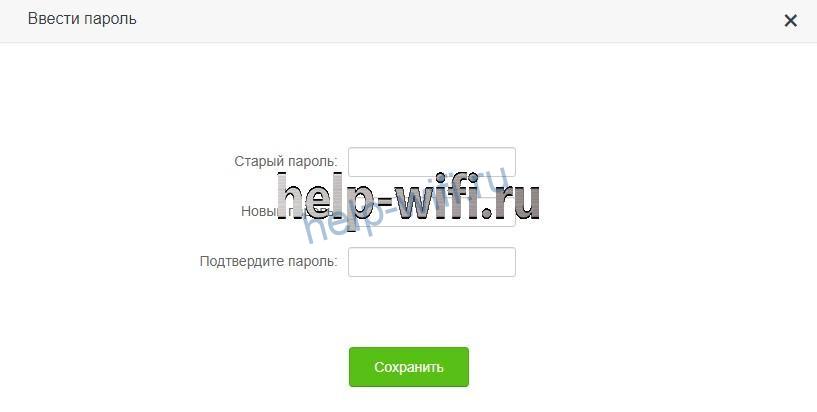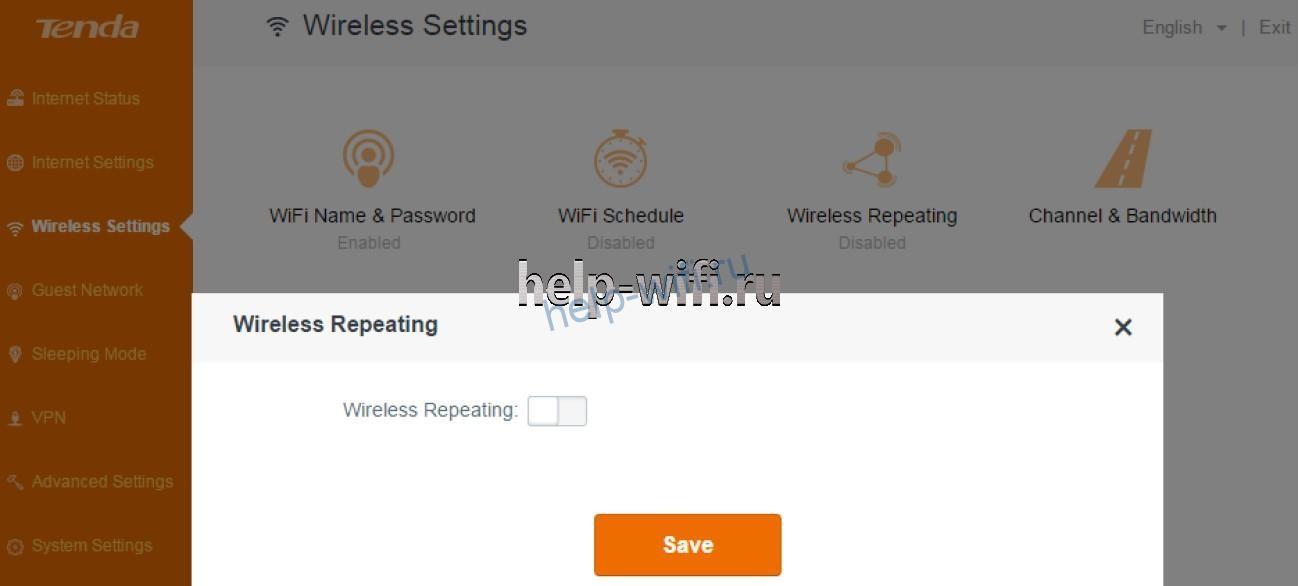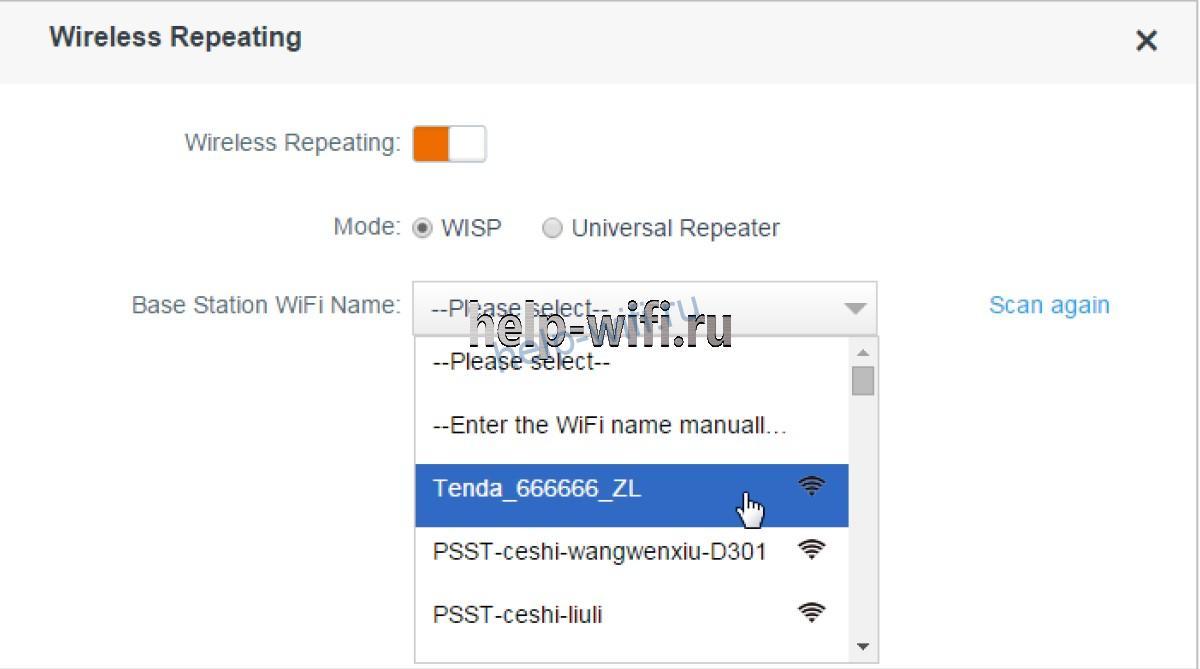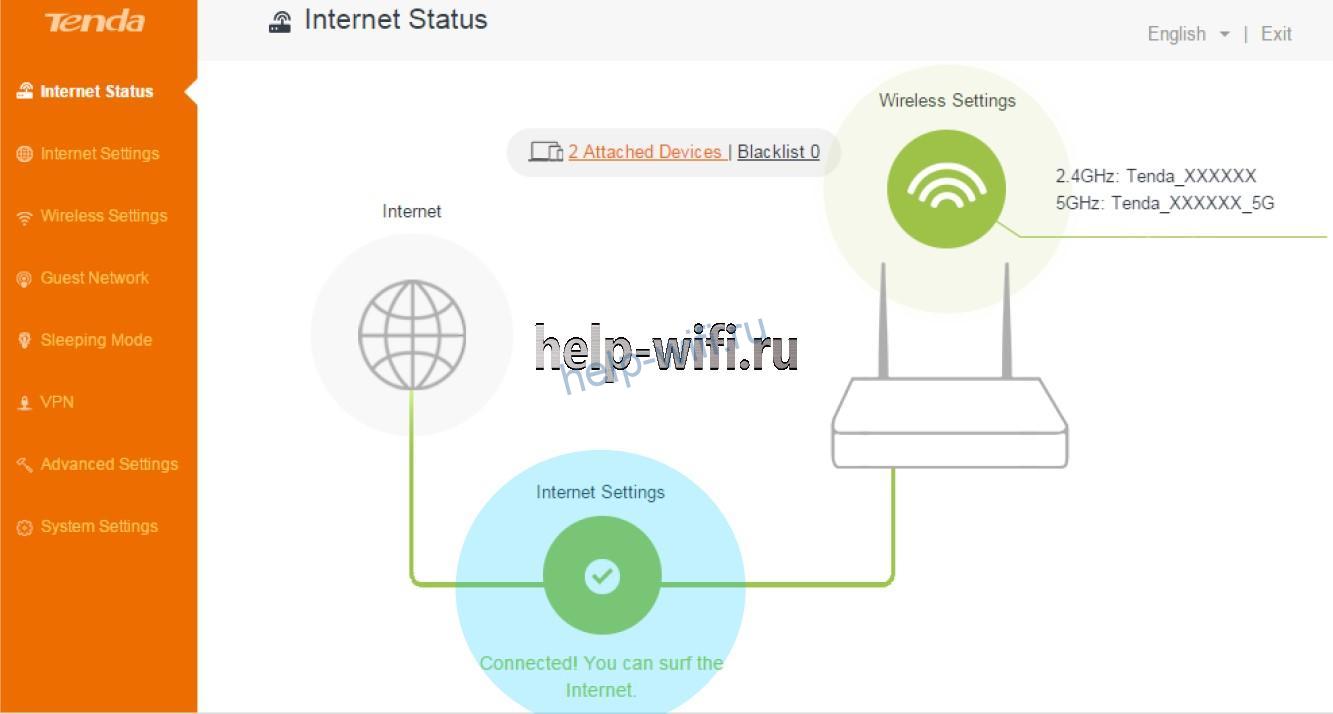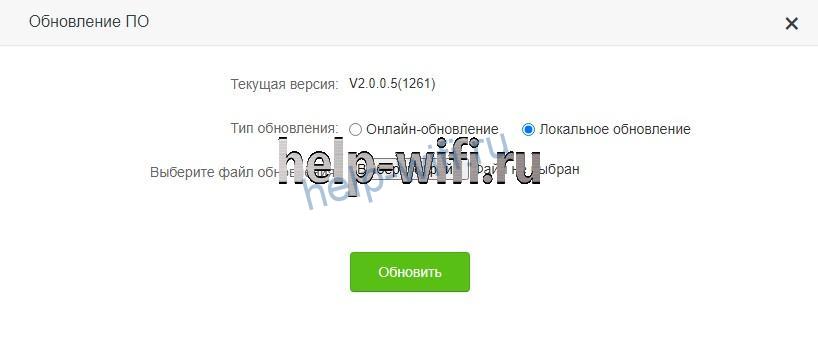- Tenda AC6: обзор, подробный гайд по настройке
- Особенности и технические характеристики
- Tenda AC6 и Tenda AC6 (ac1200) – в чем разница
- Индикаторы и разъемы
- Подключение
- Вход в настройки роутера
- Автоматическая настройка
- Ручная настройка
- Настройка через мобильное приложение
- Подключение и параметры Wi-Fi
- Настройка IP TV
- Смена пароля
- Режим повторителя
- Обновление прошивки
- Сброс настроек
- Плюсы и минусы модели
- Что означают индикаторы на роутере Tenda
- Основная индикация роутера Tenda
- Индикация задней панели устройства
- Основные проблемы и их решение
- Вывод
Tenda AC6: обзор, подробный гайд по настройке
Роутер Tenda AC6 работает в двух диапазонах Wi-Fi — 2,4 ГГц и 5 ГГц. Это недорогой гаджет с достойными техническими характеристиками. Приведем подробный обзор и инструкцию по настройке этого маршрутизатора.
- Особенности и технические характеристики
- Tenda AC6 и Tenda AC6 (ac1200) – в чем разница
- Индикаторы и разъемы
- Подключение
- Вход в настройки роутера
- Автоматическая настройка
- Ручная настройка
- Настройка через мобильное приложение
- Подключение и параметры Wi-Fi
- Настройка IP TV
- Смена пароля
- Режим повторителя
- Обновление прошивки
- Сброс настроек
- Плюсы и минусы модели
Особенности и технические характеристики
Основные характеристики TP-Link Tenda AC6:
- стандарты сети Wi-Fi: 802.11 n/b/g (2,4 ГГЦ) и 802.11ac/n/a (5 ГГц);
- количество портов: 3 x LAN (RJ45), 1 х WAN (RJ45);
- скорость портов LAN: до 100 Мбит/сек;
- скорость портов WAN: до 100 Мбит/сек;
- скорость Wi-Fi: до 300 Мбит/сек (2,4 ГГц), до 867 Мбит/сек (5 ГГц);
- количество антенн: 3;
- габариты: 220 х 141 х 49 мм;
- цена: 2100 до 1500 руб.
Беспроводный маршрутизатор Тенда АС6 способен обеспечить быструю и надежную работу благодаря высокоскоростному процессору. Четыре антенны, каждая из которых имеет свой усилитель сигнала, позволяет Wi-Fi сигналу эффективно преодолевать препятствия (например, стены).
Еще одной особенностью этого устройства является функция планирования Wi-Fi. Чтобы ей воспользоваться нужно просто задать время, и роутер выключит или, если нужно, включит беспроводную сеть.
Tenda AC6 и Tenda AC6 (ac1200) – в чем разница
Версии AC6 и АС1200 построены на разных чипах. Первые устройства были сделаны на основе Broadcom BCM53573 и выпускались с 2016 по 2017 год. Этот чип был построен по 40 нм технологии и работал на частоте 900 МГц. Сейчас все маршрутизаторы Тенда АС6 используют чип Realtek RTL8197FN. В них длина затвора 26 нм, а частота 1000 МГц. Благодаря этому производительность увеличилась, а потребление электроэнергии снизилось.
Внешне они одинаковые. Отличить одну модель от другой можно, посмотрев на характеристики блока питания. У первой модели он рассчитан на 12В, а в более новой на 9В.
Индикаторы и разъемы
На передней панели роутера Tenda AC6 присутствуют следующие индикаторы:
- SYS – если мигает, значит роутер работает исправно;
- два индикатора Wi-Fi сети, для диапазонов 2,4 и 5 ГГц, мигают при работе точки доступа в соответствующем диапазоне;
- далее идут 3 индикатора портов LAN и один WAN, светятся при подключении к ним сетевого кабеля, во время передачи данных мигают;
- индикаторWPS включается при удачном подключении гаджета к сети (гаснет через 2 … 5 с), мигает, когда соединение устанавливается.
На задней панели находятся следующие элементы:
- 3/IPTV – если функция IPTV включена, порт используется только для доступа к услуге IPTV, иначе это обычный LAN порт;
- 3 Ethtrnet порта, служат для подключения кабеля локальной сети;
- порт Internet (WAN) требуется для подключения кабеля провайдера;
- гнездо POWER, используется для подключения источника питания;
- Wi-Fi – эта кнопка используется для включения или отключения функции Wi-Fi.
- RST/WPS — используется для восстановления заводских настроек маршрутизатора по умолчанию или включения функции WPS маршрутизатора.
Подключение
Подключение Tenda AC6 производится в таком порядке:
- подключаем кабель, идущий от провайдера, к порту Internet точки доступа (WAN);
- подключаем питание.
Вход в настройки роутера
Перед тем, как зайти в настройки, нужно подключить маршрутизатор к компьютеру. Для этого подключаем один конец сетевого кабеля к одному из портов RJ45 точки доступа (1-3), а второй к компьютеру. После этого нужно ввести в адресной строке браузера tendawifi.com или 192.168.1.1. Откроется окно быстрой настройки.
Автоматическая настройка
В окне автоматической настройки роутера, вам предложат выбрать один из способов подключения к интернету, нужно выбрать один из них. Есть такие варианты: динамический IP-адрес, статический IP-адрес, PPPoE, Russia PPTP, Russia L2TP, Russia PPPoE.
Какой именно выбрать (а также другие параметры подключения), необходимо уточнить у провайдера. После этого нужно ввести дополнительные сведения о подключении: какие именно, зависит от выбранного типа соединения. Например, при выборе наиболее распространенного вида PPPoE потребуется ввести имя пользователя и пароль, которые должен предоставить провайдер.
На следующей странице необходимо настроить параметры Wi-Fi. Здесь можно выбрать мощность передачи, SSID, пароль и задать пароль для входа в панель администратора. Можно также отметить пункт «не требуется», если пароль не нужен.
Ручная настройка
На маршрутизаторе Tenda AC6 можно выполнить ручную настройку. Для этого нужно ввести параметры подключения Интернета и беспроводной Wi-Fi сети. В левом меню выбрать строку «Настройки интернета». В появившемся окне выбираем тип подключения, вводим логин и пароль.
Настройка через мобильное приложение
Для того, чтобы облегчить настройки маршрутизатора, можно воспользоваться мобильным приложением «Tenda App». Оно может работать на смартфонах и планшетах iOS и Android.
Чтобы его установить, требуется войти в меню «Расширенные настройки» и кликнуть по значку «Tenda App». В новом окне отсканировать QR код, перейти по нему и установить приложение. После этого зарегистрируйте программу.
Чтобы управлять маршрутизатором со смартфона, необходимо подключиться к беспроводной сети и запустить установленную программу.
Подключение и параметры Wi-Fi
Чтобы войти в настройки Wi-Fi соединения, нужно войти в меню «Настройки Wi-Fi» и кликнуть на «Имя, пароль Wi-Fi». После этого для каждого из диапазонов (2,4 и 5 ГГц) нужно выбрать имя беспроводной сети, режим шифрования и ввести пароль.
Маршрутизатор предлагает три режима безопасности: WPA-PSK, WPA2-PSK и WPA / WPA2-PSK. Вы можете выбрать тот, который вам нужен. Или «Нет», чтобы подключаться к Wi-Fi без запроса пароля.
Настройка IP TV
Беспроводной маршрутизатор поддерживает функцию IPTV. Чтобы ей воспользоваться, нужно войти в пользовательский интерфейс маршрутизатора и в левом меню выбрать строку «Расширенные настройки», после этого кликнуть по иконке «IPTV».
В появившемся окне активируем выключатель IPTV, в выпадающем меню «VLAN» выбираем «Настроить виртуальную локальную сеть» и вводим данные, предоставленные провайдером.
Смена пароля
Чтобы сменить пароль входа в административную панель, требуется в левом меню выбрать пункт «Системные настройки» и кликнуть по иконке «Ввести пароль». В новом окне проделайте следующие операции:
- введите старый пароль;
- наберите новый пароль для входа;
- введите его еще раз;
- нажмите «Сохранить».
После успешной настройки необходимо снова войти в пользовательский интерфейс с новым логином и паролем.
Режим повторителя
Прежде чем подключать Tenda AC6 в режиме повторителя, нужно на роутере, к которому вы будете подключаться, проверить, настроен ли DHCP-сервер. Если отключен, нужно включить его. После этого запишите имя WiFi и пароль, установленные на этом маршрутизаторе.
После этого можно приступать к настройке Tenda AC6:
- Войдите в пользовательский интерфейс маршрутизатора и нажмите «Настройки Wi-Fi» -> «Wi-Fi ретрансляция». Нажмите кнопку «Wireless Repeating», чтобы включить эту функцию.
- В выпадающем меню «Base Station Wi-Fi Name» найдите имя маршрутизатора, к которому вы хотите подключиться.
После автоматической перезагрузки роутера войдите в пользовательский интерфейс и нажмите «Статус подключения к интернет». Если отображается «Connected!», все настроено правильно.
Обновление прошивки
Для того, чтобы установить новую прошивку, нужно в левом меню кликнуть по пункту «Системные настройки» и выбрать «Обновление ПО».
Маршрутизатор Tenda AC6 поддерживает два режима обновления:
Если вы выбрали режим онлайн обновления, то нужно просто нажать кнопку «Обновить», и программное обеспечение само загрузится и установится.
Либо можно скачать свежую прошивку с сайта производителя.
В режиме локального обновления требуется кликнуть по кнопке «Выберите файл» и указать путь к предварительно загруженному из интернета файлу с новой прошивкой. Нажать кнопку «Обновить».
Сброс настроек
Сбросить настройки до заводских можно двумя способами.
- Нажав кнопку «RST/WPS», находящуюся на задней панели роутера, и подержать ее в таком состоянии примерно 8 секунд.
- Кликнув по строке «Системные настройки» и перейдя в подменю «Перезагрузка и сброс». Здесь нужно нажать кнопку «Сброс».
Плюсы и минусы модели
Отзывы на модель в основном положительные.
Что означают индикаторы на роутере Tenda
После установки роутера Tenda загораются специальные лампочки, которые называют индикаторами. С их помощью визуально определяется доступ к интернету, включение функции WPS, возможность раздачи Wi-Fi и другие важные показатели работы маршрутизатора.
Основная индикация роутера Tenda
На роутерах торговой марки Tenda предусмотрено всего 8-10 световых сигнализаторов. Производители стараются придерживаться единого обозначения для всех кнопок, но у каждой модели свои особенности в обозначении и размещении. Лампочки светятся с различной интенсивностью(мигают медленно или быстро, горят или совсем не отображаются).
На информационной панели спереди расположены такие индикационные показатели:
- POWER – лампочка мигает зеленым цветом, что подтверждает правильное соединение с основным источником питания.
- SYS – ключевой показатель нормальной работы системы, его цвет также светло-зеленый.
- WPS (Wi-Fi Protected Setup)- мигание указывает на текущий процесс согласования с клиентом. Технология WPS дает возможность подключить к Wi-Fi остальные устройства без пароля.
- WLAN – световая индикация, указывающая на включенную функцию беспроводной сети.
- LAN (4, 3, 2, 1) – отвечают за проводные подключения к локальной сети с помощью патч-корда. Если лампочка горит, значит, есть подключение к определенному порту. Если мигает, значит, осуществляются прием и передача данных. Если не активна – сеть не настроена, отключена или неисправна, повреждены кабели.
- WAN – указатель соединения с провайдерской сетью. Если горит – нормальное подключение, мигает – выполняются прием и передача данных. Если никаких признаков не подается, значит, не работает интернет.
После проверки всех разъемов и настроек, не лишним будет проверить и индикацию, чтобы правильно истолковать поведение роутера и своевременно устранить ошибки в его работе.
Индикация задней панели устройства
На задней панели роутера также содержится часть индикации и разъемов, необходимых для работы устройства. Специально для установки адаптера питания используется гнездо POWER. WAN Ethernet предназначен, чтобы присоединиться к коммутатору или модему. Производители роутеров также предусмотрели Gigabit Ethernet, предназначенный для соединения с коммутатором или сетевой картой компьютера. Он может быть использован для подключения по технологии Power over Ethernet. С ее помощью удаленному устройству вместе с данными передается электроэнергия, благодаря стандартной витой паре.Если одновременно задействованы и технология PoE, и адаптер питания, предпочтение отдается последнему.
Чтобы установить соединение с сетевой картой, коммутатором или маршрутизатором, используются разъемы LAN (1, 2, 3, 4). Часто возникает необходимость перезагрузить роутер и сбросить настройки системы. Для этого предназначена кнопка RESET. Чтобы откатить установленные настройки до заводских, ее нужно зажать и удерживать не менее 7 секунд.
На некоторых моделях роутеров совмещены показатели RESET и WPS. Также в комплекте может быть предусмотрена антенна для WPS, которая используется для передачи и приема радиосигнала. Если ее отключить, производительность и качество беспроводной связи могут значительно пострадать.
Основные проблемы и их решение
Чаще всего возникает ситуация, когда не загорается лампа WAN. Причин этому несколько:
- кабель, который идет от провайдера, не подключен совсем;
- штекер ненадежно зафиксирован в гнезде;
- кабель поврежден или имеет дефекты;
- вышел из строя разъема;
- отсутствует подключение к интернету или сигнал не идет со стороны провайдера.
Нужно проверить все настройки роутера и подключить патч-корд к порту LAN, если WAN загорится, значит, порт исправный и проблема в кабеле.
Если горит только питание или наоборот сразу все индикаторы – это результат аппаратного или программного сбоя, который может возникнуть в результате обновления программного обеспечения или установки несовместимой версии прошивки. Если самостоятельно не получается устранить проблемы, нужно связаться с техподдержкой провайдера.
Вывод
В зависимости от аппаратной конфигурации, устройство может оснащаться 8 и более светодиодами. Если маршрутизатор исправен, после всех манипуляций будут гореть ключевые индикаторы: WAN, Power и LAN. При возникновении проблем с портами или разъемами начинают подсвечиваться и другие индикаторы.